AMCap 9.22
Postoji mnogo različitih uređaja za snimanje koji se mogu povezati s računalom. Snimanje videozapisa i slika od njih najprikladnije se provodi kroz posebne programe. Jedan od predstavnika ovog softvera je AMCap. Funkcija ovog softvera posebno je usmjerena na činjenicu da korisnici s bilo kojom opremom mogu brzo i jednostavno snimiti videozapis ili snimiti sliku željenog objekta.
sadržaj
Način prikaza
Prikaz slike u stvarnom vremenu, reprodukcija videozapisa ili prikaz slika se izvodi u glavnom AMCap prozoru. Glavno područje radnog područja dodjeljuje se načinu prikaza. Dno prikazuje vrijeme, volumen, okviri u sekundi i ostale korisne informacije. Na vrhu kartica nalaze se sve kontrole, postavke i razni alati, koji će biti objašnjeni u nastavku.
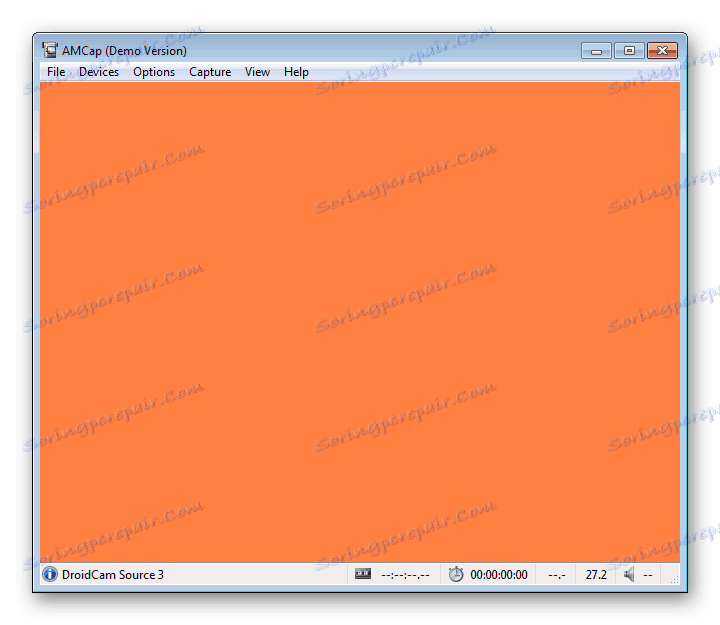
Radite s datotekama
Trebali biste početi s karticom "File" . Pomoću njega možete pokrenuti bilo koju multimedijsku datoteku s računala, spojiti se na uređaj da biste prikazali sliku u stvarnom vremenu, spremili projekt ili vratili zadane postavke programa. Spremljene AMCap datoteke nalaze se u posebnim mapama, brzi prijelaz na koji se također provodi kroz spomenutu karticu.
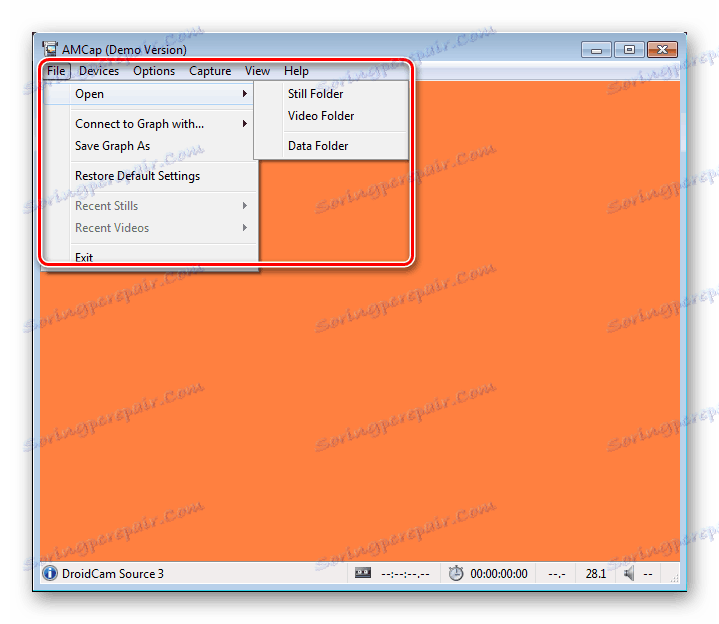
Odaberite aktivni uređaj
Kao što je gore spomenuto, AMCap podržava rad s mnogim uređajima za snimanje, na primjer, digitalnom kamerom ili USB mikroskopom. Često korisnici koriste više uređaja odjednom, a program ne može automatski odrediti aktivni. Stoga, ova postavka treba biti učinjena opremom za snimanje videozapisa i zvuka ručno putem posebne kartice u glavnom prozoru.
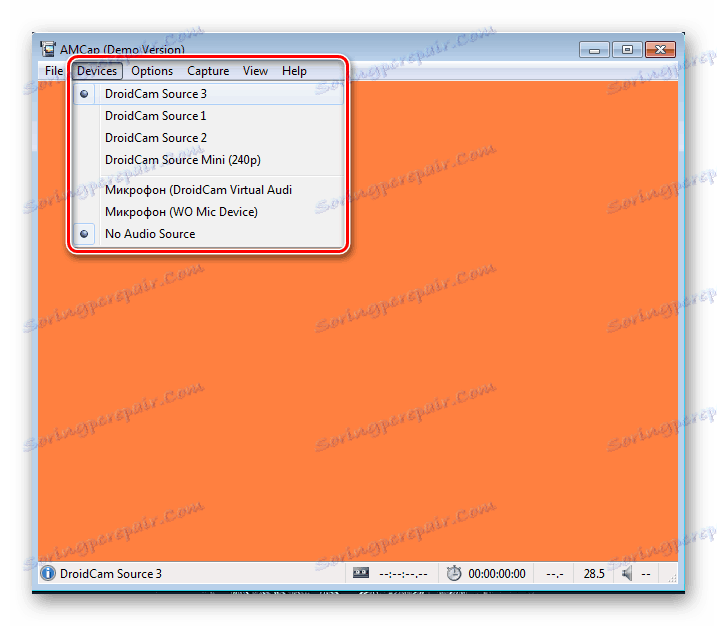
Svojstva povezanog uređaja
Ovisno o instaliranim upravljačkim programima, možete konfigurirati određene parametre aktivnog hardvera. U AMCapu za to je istaknut zaseban prozor s nekoliko kartica. Prva je uređivanje parametara video kodera, detektirane linije i signali su pregledani, a ulaz i izlaz preko rekordera, ako ih ima, aktiviran.

Na drugoj kartici, programeri vozača nude postavljanje parametara kontrole fotoaparata. Pomaknite dostupne klizače kako biste optimizirali mjerilo, fokus, brzinu zatvarača, otvor blende, pomak, nagib ili okretanje. U slučaju da odabrana konfiguracija ne odgovara vama, vratite zadane vrijednosti, što će vam omogućiti poništavanje svih promjena.

Zadnja kartica je odgovorna za poboljšanje procesora videozapisa. Evo, sve se također provodi u obliku klizača, oni su jedini odgovorni za svjetlinu, zasićenost, kontrast, gama, ravnotežu bjeline, snimanje protiv svjetla, jasnoće i nijanse. Kod korištenja određenih modela opreme, neki parametri mogu biti blokirani, ne mogu se mijenjati.
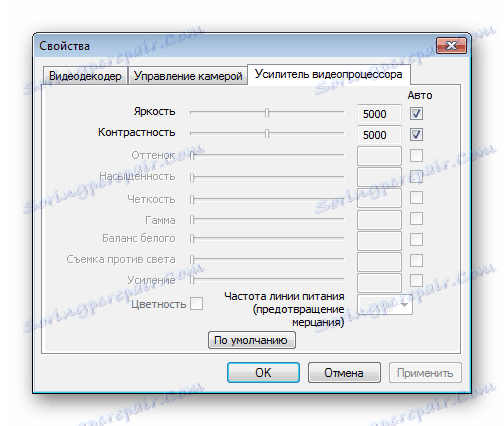
Također treba spomenuti prozor s svojstvima kvalitete videozapisa, koji se također nalazi na istoj kartici uz uređivanje parametara vozača. Ovdje možete vidjeti općenite informacije o broju ispuštenih okvira, ukupnom broju reproduciranih okvira, prosječnoj vrijednosti u sekundi i vremenskom pomaku.

Postavka formata streama
Strujanje u stvarnom vremenu ne igra glatko zbog pogrešnih postavki ili slabe snage uređaja. Kako bismo što je više moguće optimizirali reprodukciju, preporučujemo da pogledate konfiguracijski izbornik i postavite odgovarajuće parametre koji odgovaraju kapacitetima vašeg uređaja i računala.

Izvođenje snimanje
Jedna od glavnih funkcija AMCap-a jest snimanje videozapisa s povezanog uređaja. U glavnom prozoru nalazi se posebna kartica iz koje možete započeti snimanje, pauzirati, postaviti potrebne parametre. Osim toga, stvaranje jednog ili više snimaka zaslona.
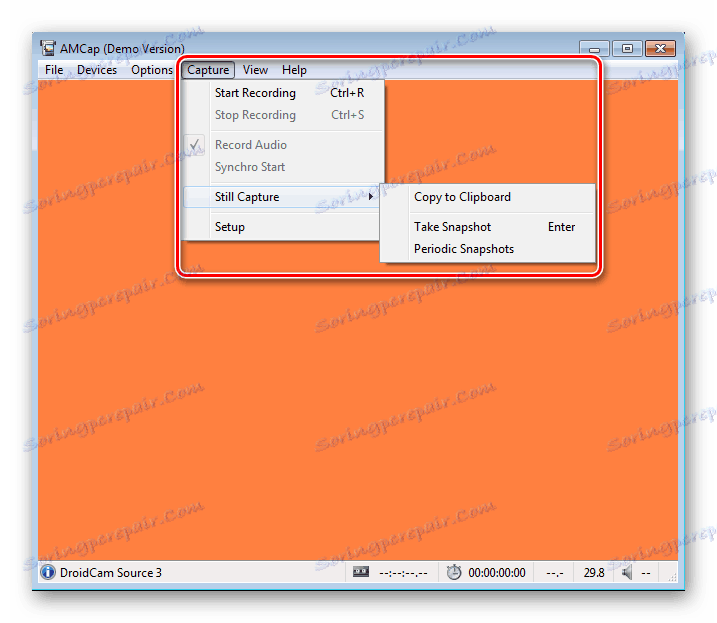
Postavke izgleda
Na kartici "Prikaz" u glavnom izborniku programa možete postaviti prikaz nekih elemenata sučelja, položaj AMCap-a u odnosu na drugi pokrenuti softver i urediti prozorsku ljestvicu. Koristite hotkeys ako želite brzo aktivirati ili deaktivirati određenu funkciju.
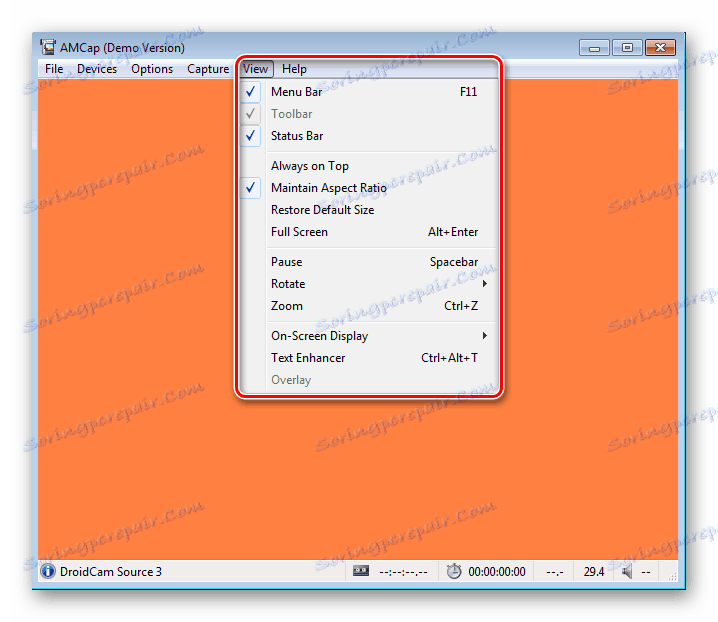
Opće postavke
U AMCapu postoji poseban prozor podijeljen u nekoliko tematskih tipki. Postavlja osnovne parametre programa. Preporučujemo da ga pogledate ako često upotrebljavate ovaj softver, jer postavljanje pojedinačne konfiguracije pomoći će pojednostaviti i optimizirati tijek rada što je više moguće. Na prvoj kartici konfigurirano je korisničko sučelje, hardver je odabran prema zadanim postavkama, a značajka daljinskog povezivanja je omogućena ili onemogućena.
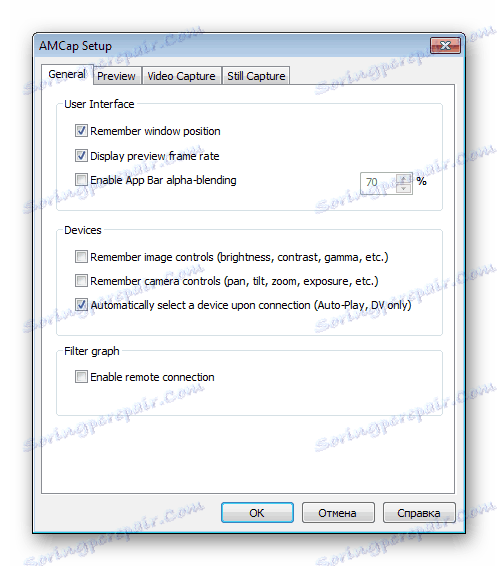
Na kartici "Pregled" od vas se traži da konfigurirate način pregleda. Ovdje je odabran jedan od dostupnih rendera, preklapanje je uključeno, parametri zaslona i audio su postavljeni, ako podržava povezani uređaj.
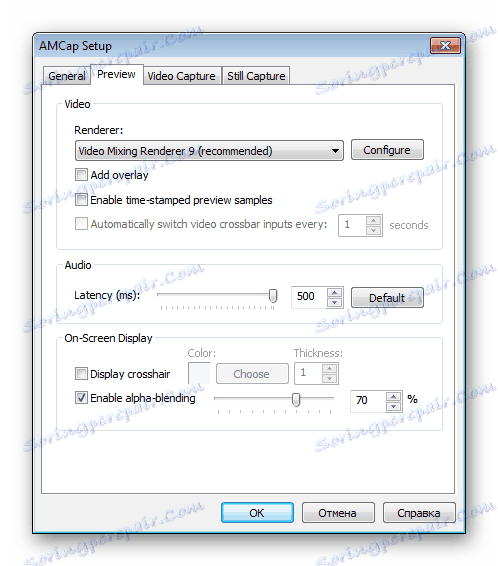
Snimanje videozapisa konfigurirano je na zasebnoj kartici. Ovdje birate direktorij za spremanje gotovih zapisa, zadani format, postavljanje razine video i kompresije zvuka. Osim toga, možete primijeniti dodatne opcije, poput ograničavanja brzine okvira ili zaustavljanja snimanja nakon određenog vremenskog razdoblja.
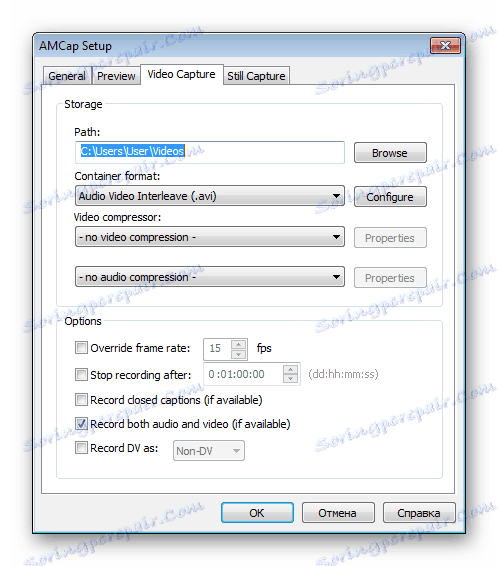
Snimanje slika također zahtijeva ugađanje. Razvojni programeri omogućuju odabir prikladnog formata za spremanje, postavljanje kvalitete i primjena dodatnih opcija.
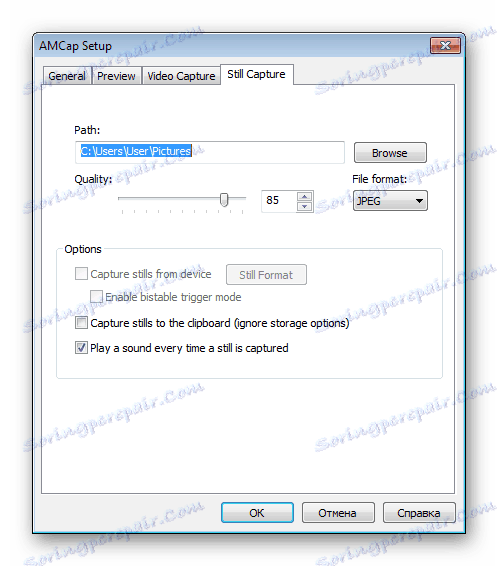
dostojanstvo
- Veliki broj korisnih mogućnosti;
- Snimanje video i zvuka u isto vrijeme;
- Ispravno raditi sa gotovo svim uređajima za snimanje.
mane
- Odsutnost ruskog jezika;
- Program se distribuira uz naknadu;
- Nema alata za uređivanje, crtanje i izračuni.
AMCap je dobar program koji će biti iznimno koristan za vlasnike različitih uređaja za snimanje. To vam omogućuje jednostavno i brzo snimanje videozapisa, snimanje jednog snimka zaslona ili niza njih, a zatim ga spremite na računalo. Velik broj različitih postavki pomoći će vam da optimizirate ovaj softver.